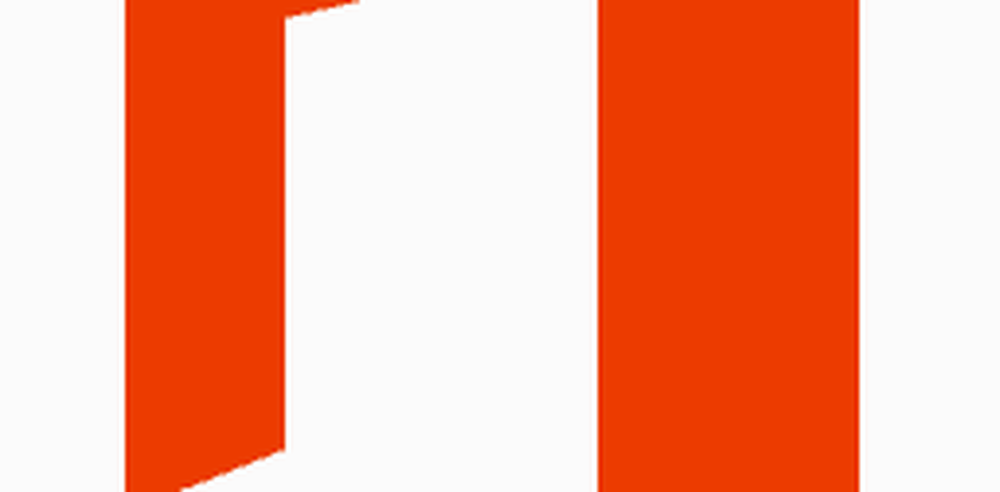Beheben Sie Microsoft Outlook-Probleme wie Einfrieren, beschädigtes PST, Profil, Add-In usw.

Microsoft Outlook ist einer der am häufigsten verwendeten E-Mail-Clients. Daher ist es normal, dass Benutzer viele Probleme haben, wie zum Beispiel häufige Startprobleme, Einfrieren, langsame Reaktion, beschädigtes PST oder Profil oder Add-In usw.
Probleme und Probleme mit Microsoft Outlook
In diesem Beitrag schlagen wir einige Tipps vor, die Ihnen beim Beheben dieser Microsoft Outlook-Probleme auf Ihrem Windows-Computer helfen.
Outlook-Add-In ist beschädigt
In der Regel werden die Probleme mit Outlook durch schlecht geschriebene Add-Ins verursacht, die mit Software installiert werden. was wir meistens nicht wissen werden! Als ersten Schritt sollten wir versuchen, die Add-Ins zu deaktivieren und zu sehen, ob das Problem dadurch gelöst wird. Add-Ins können dazu führen, dass Outlook nicht geöffnet wird. Es kann sogar einfrieren oder "Nicht-Antworten" -Probleme verursachen! Ich schlage Ihnen einige Methoden vor, mit denen Sie die Add-Ins deaktivieren können.
1] Wenn Sie Outlook öffnen können, können Sie es von dort aus deaktivieren.
- Ausblick 2003: Gehen Sie zu Extras> Optionen> Erweitert> Add-In-Manager
- Ausblick 2007: Extras> Vertrauensstellungscenter> Add-Ins
- Ausblick 2010/2013/2016: Datei> Optionen> Add-Ins. Dort finden Sie COM-Add-Ins, wählen Sie diese Option aus und deaktivieren Sie alle Add-Ins, die nicht von Microsoft stammen. Wählen Sie auch die Exchange-Add-Ins aus und deaktivieren Sie sie auch dort. Schließen Sie dann Outlook.
Manchmal wird Outlook einfach nicht geschlossen -Es wird weiterhin im Task-Manager ausgeführt. Wir müssen also den Task-Manager öffnen, auf die Registerkarte Bearbeiten gehen und nach Outlook.exe suchen und den Dienst beenden. Öffnen Sie dann Outlook erneut und prüfen Sie, ob das Problem weiterhin besteht.
2] Herunterladen OfficeIns von Nirsoft. Schließen Sie Outlook. Stellen Sie sicher, dass es nicht im Task-Manager ausgeführt wird. Öffnen Sie dann OfficeIns. Wählen Sie das Add-In aus und klicken Sie mit der rechten Maustaste darauf. Sie finden eine Option mit dem Namen "Startmodus ändern". Wählen Sie "Deaktiviert" und dann "Verbindungsmodus ändern" und wählen Sie "Nein". Führen Sie den gleichen Vorgang für alle Add-Ins durch, die nicht von Microsoft stammen. Wenn Sie alle Add-Ins deaktiviert haben, öffnen Sie Outlook und testen Sie es.
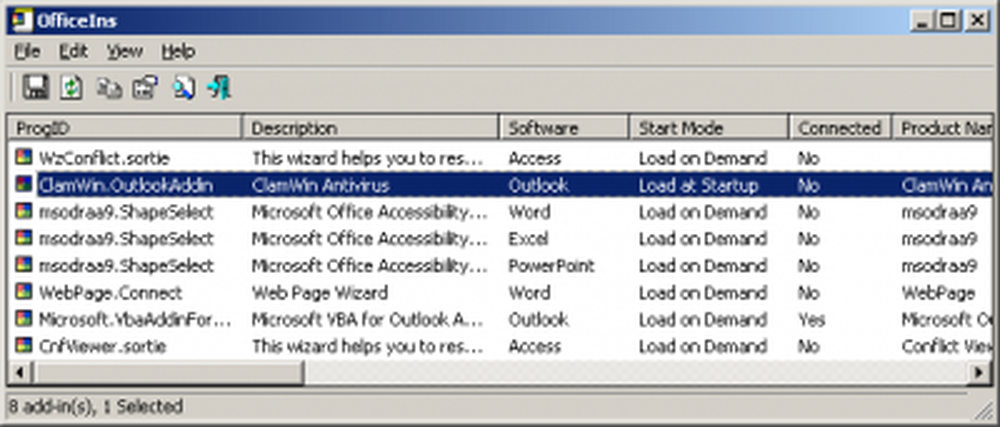
3] Die nächste Methode deaktiviert die Registrierung. Diese Option ist für fortgeschrittene Benutzer vorgesehen. Wenn Sie den Wert falsch ändern, kann dies zu einer Beschädigung des Computers führen.
Gehen Sie zu Start und geben Sie Regedit ein. Dann machen wir eine Sicherungskopie der Registry.
Klicken Sie auf "Computer", gehen Sie zu Datei> Exportieren>, geben Sie den Dateinamen als Registrierung wieder ein und klicken Sie auf Speichern. Dann geh zu:
HKEY_LOCAL_MACHINE \ SOFTWARE \ Microsoft \ Office \ Outlook \ Addins (32-Bit-System)
HKEY_LOCAL_MACHINE \ SOFTWARE \ Wow6432Node \ Microsoft \ Office \ Outlook \ Addins (64-Bit-System)
Unter Addins Schlüssel finden Sie die Liste der Add-Ins. Um den zu entfernen, markieren Sie einfach den Rechtsklick und Löschen.

Um es vorübergehend im rechten Fensterbereich zu deaktivieren, finden Sie einen Wert namens "Ladeverhalten", doppelklicken Sie darauf und ändern Sie die Wertdaten von "3" in "0". Klicken Sie auf "OK". Schließen Sie danach die Registrierung, öffnen Sie Outlook und testen Sie es.
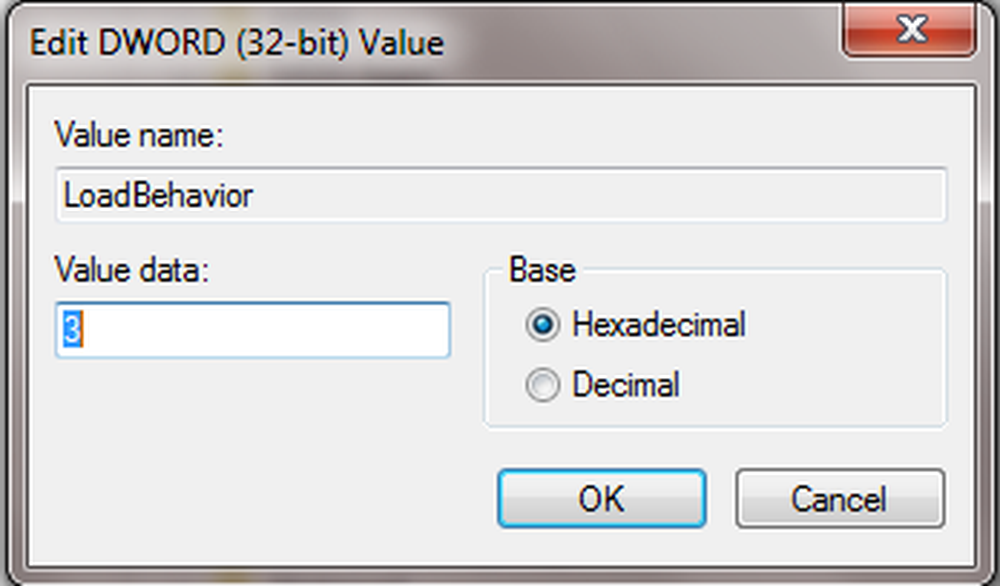
Manchmal ist es die beschädigte PST-Datei oder ein beschädigtes Profil, das zum Absturz von Outlook führen kann. Wenn aufgrund eines nicht ordnungsgemäßen Herunterfahrens von Outlook ein Absturz auftreten kann, ist die PST-Größe manchmal so groß wie etwa 2 oder 3 GB. Es ist an der Zeit, einen neuen PST für eine bessere Leistung von Outlook zu verwenden.
Beschädigte PST-Datei in Outlook
Microsoft Outlook verfügt über ein eingebautes Tool namens "SCANPST.exeMit diesem Programm können Sie Probleme mit PST scannen und reparieren.

Wählen Sie die PST mit der Browser-Taste und wählen Sie Start. Es kann manchmal lange dauern, bis der Vorgang abgeschlossen ist. Stören Sie also nicht den Prozess. Lesen Sie hier mehr zum Reparieren beschädigter Outlook-PST-Dateien mit dem Posteingang-Reparaturtool oder Microsoft Fix It. Mit Stellar PST Viewer können Sie Inhalte beschädigter oder beschädigter Outlook-Datendateien (PST-Dateien) prüfen und anzeigen.
Beschädigtes Profil in Outlook
In den meisten Fällen kann ein beschädigtes Profil Outlook nicht zum Öffnen oder zur Fehlermeldung usw. verwenden. Um dies zu testen, können Sie versuchen, ein neues Outlook-Profil zu erstellen.
Um ein neues Profil zu erstellen, wählen Sie Start> Systemsteuerung> E-Mail
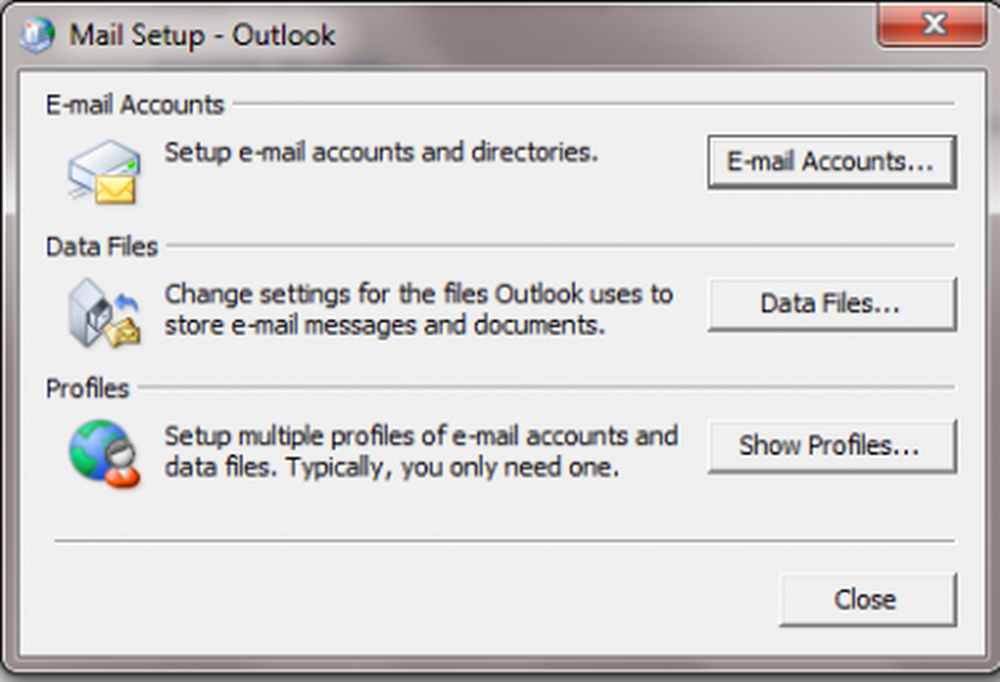
Wählen Sie dann Profile anzeigen.
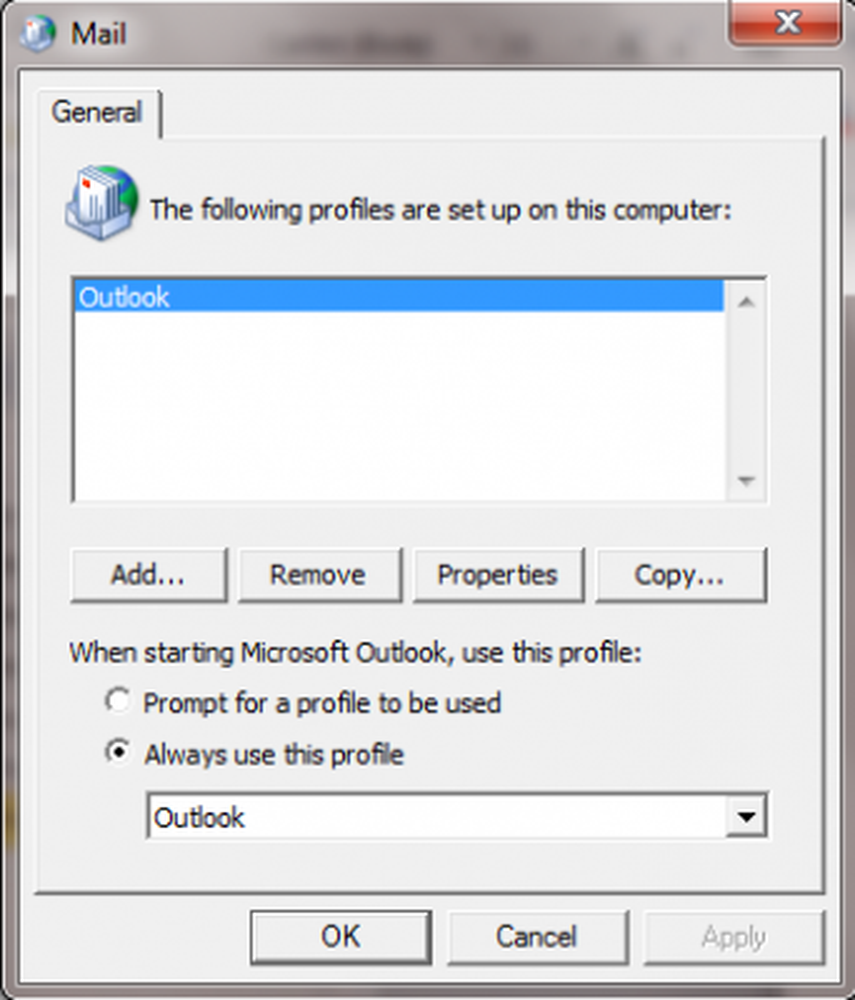
Wählen Sie dann Hinzufügen und geben Sie einen neuen Namen für das Profil ein. Richten Sie dann das E-Mail-Konto ein und klicken Sie auf Fertig stellen. Dann unter "Immer dieses Profil verwenden" Neuen Profilnamen auswählen und auf OK klicken. Öffnen Sie dann Outlook und testen Sie es.
Wenn dies funktioniert, müssen Sie Ihre alte PST, die alle E-Mails enthält, in ein neues Outlook-Profil verschieben. Gehen Sie zu Systemsteuerung> E-Mail> E-Mail-Konto und wählen Sie die Option Daten Tab.
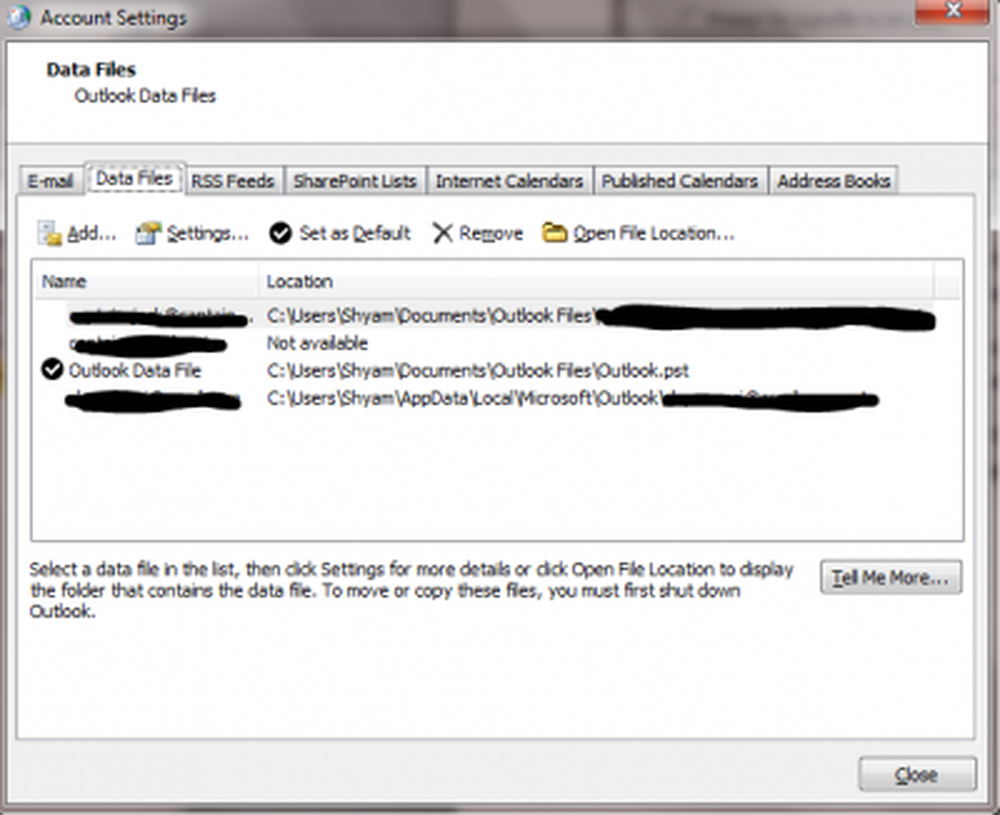
Dort klicken Sie auf Hinzufügen und wählen Sie die alte PST-Datei aus. Wenn Sie es ausgewählt haben, klicken Sie auf "Als Standard festlegen", damit der Posteingang Ihres alten PST standardmäßig verwendet wird. Dann öffnen Sie Outlook erneut.
Outlook-Kalenderprobleme
Das Kalenderüberprüfungstool für Outlook (CalCheck) ist ein Befehlszeilenprogramm, das Microsoft Outlook-Kalender auf Probleme überprüft.
SPITZE: Lesen Sie diesen Artikel, wenn Sie Probleme, Fehler und Probleme mit Outlook.com haben.
Office-Diagnose - Beheben Sie Outlook-Probleme
Die Office-Diagnose ist eine leistungsstarke Methode, um die meisten Outlook-Setup-Probleme oder fehlende Dateien bei Problemen mit der Registry zu beheben.
So führen Sie die Office-Diagnose aus:
- Ausblick 2003: Gehen Sie zu Hilfe und wählen Sie ein Erkennen und reparieren
- Ausblick 2007: Gehen Sie zu Hilfe und wählen Sie Office-Diagnose oder Gehen Sie zu Alle Programme> Microsoft Office> Microsoft Office Tools> Office-Diagnose
- Büro 2010/13/16: In Office 2010 hat Microsoft diese Option entfernt und durch eine ersetzt Automatische Reparatur Möglichkeit.
- Klicken Sie in einer Microsoft Office 2010-Anwendung auf die Registerkarte Datei und dann auf Optionen.
- Wählen Sie im Bildschirm Optionen die Option Vertrauensstellungscenter aus, und klicken Sie dann auf Einstellungen für das Vertrauensstellungscenter.
- Wählen Sie im Bildschirm "Vertrauensstellungscenter" links "Datenschutzoptionen" aus.
- Aktivieren Sie im Abschnitt Datenschutzoptionen auf der rechten Seite das Kontrollkästchen periodisch herunterladen, um Systemprobleme zu ermitteln.
- Klicken Sie auf OK, um diese Einstellungen zu speichern.
Wenn das nicht funktioniert, öffne dich Programm und Funktionen und in der Liste der Programme auswählen Microsoft Office, und klicken Sie auf Veränderung. Wählen Sie im Änderungsbildschirm Reparatur, und klicken Sie auf Fortsetzen.
Dieser Beitrag zeigt Ihnen, wie Sie ein Outlook-Konto reparieren, wenn Ihr Outlook nicht synchronisiert.
Beheben Sie Outlook-Probleme mit Befehlsschaltern
Es gibt viele Befehlsschalter für verschiedene Arten der Problembehandlung. Wenige davon sind sehr beliebt. Ich liste einige auf, die hilfreich wären.
Start> Ausführen> Outlook / (Ohne )
- Outlook / Sicher - So öffnen Sie Outlook im abgesicherten Modus
- Outlook / Resetnavpane - Dadurch wird der Navigationsbereich in Outlook zurückgesetzt. Dadurch werden häufige Probleme wie "Outlook kann nicht gestartet werden" usw. behoben.
- Ausblick /Reset-Ordner - Stellt fehlende Ordner für den Standardübermittlungsort wieder her.
- Ausblick / Reiniger - Wenn Outlook beim Öffnen aufgrund von Alarmen, die diesen Schalter verwenden, einfriert, wird dies behoben.
Ladeprofil bleibt hängen
Siehe diesen Beitrag, wenn Microsoft Outlook beim Laden des Profils hängen bleibt.
Ich hoffe es hilft!
Andere Beiträge, die Sie interessieren könnten:- Sie erhalten einen Fehler "Nicht implementiert" in Outlook
- Outlook-RSS-Feeds werden nicht aktualisiert
- Outlook funktioniert nicht mehr
- Microsoft Outlook kann nicht gestartet werden. Das Outlook-Fenster kann nicht geöffnet werden
- PowerPoint reagiert nicht.